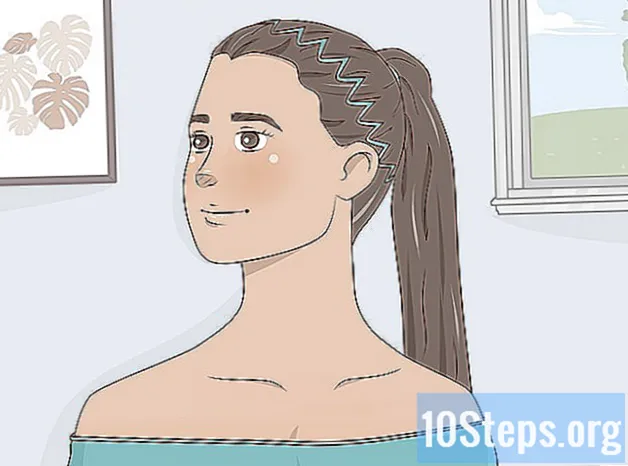مؤلف:
John Pratt
تاريخ الخلق:
18 Lang L: none (month-010) 2021
تاريخ التحديث:
1 قد 2024
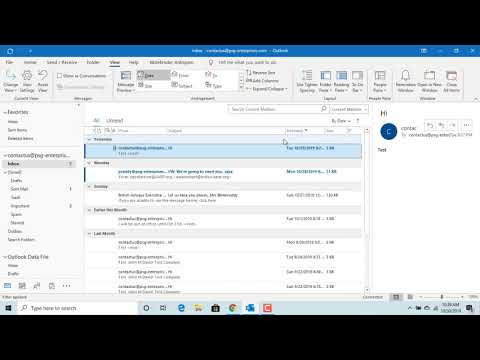
المحتوى
ستعلمك هذه المقالة كيفية تحرير مظهر توقيعك في Outlook. يمكنك القيام بذلك من خلال موقع الويب وتطبيق الأجهزة المحمولة وإصدار Office 365 للخدمة. لاتباع الخطوات أدناه ، من الواضح أنه يجب أن يكون لديك اشتراك.
خطوات
طريقة 1 من 3: على الموقع
، في الزاوية العلوية اليمنى من حقل التوقيع ، وشاهد الخيارات. يمكنك تغيير محاذاة التوقيع وإضافة نصوص علوية والتراجع عن كل التنسيقات وحتى إدراج جدول.

. يتم تمثيل الخيار بواسطة ترس ، في الزاوية اليسرى السفلية من الشاشة ويفتح قائمة إعدادات Outlook.
(على Android). يوجد الخيار في الزاوية اليسرى العلوية من الشاشة ويحفظ التغييرات.
الطريقة 3 من 3: في إصدار سطح المكتب
افتح Outlook 2016. يتم تمثيل البرنامج بواسطة مظروف أبيض وأزرق مع حرف "O" أبيض في الأعلى. انقر للوصول إليه.

انقر في بريد إلكتروني جديد. يكون الخيار في أقصى الجانب الأيسر من صفحة شريط الأدوات الصفحة الرئيسية.
انقر في التوقيع. يقع حقل القائمة المنسدلة هذا في مجموعة خيارات "التضمين" على شريط الأدوات رسالة.

انقر في الاشتراكات. الخيار في القائمة المنسدلة التوقيع.
اضغط على اسمك. إنه موجود في الحقل "حدد التوقيع المراد تحريره" ، في الزاوية اليمنى العليا من نافذة توقيع البريد الإلكتروني ونافذة Personal Letter Paper.
تغيير مصدر اشتراكك. اختر الجزء الذي تريد تغييره وانقر على حقل القائمة المنسدلة لتغيير الخط. هذا الحقل أعلى الزاوية اليسرى من "تعديل التوقيع".
زيادة أو تقليل حجم الاشتراك. اختر الجزء الذي تريد تغييره وانقر على الحقل المرقم على يمين قائمة الخطوط. ثم انقر فوق رقم - فكلما زاد حجمه ، زاد حجم النص النهائي.
- من الطبيعي زيادة الاسم ، مع الحفاظ على اسم الشركة ومعلومات موقع الويب صغيرة.
تنسيق التوقيع. يمكنك ترك أجزاء منه بالخط العريض أو مائل أو تحتها خط. للقيام بذلك ، حدد القسم الذي تريد تحريره وانقر فوق ب, أنا أو يوعلى التوالي. توجد هذه الرموز على يمين خيارات الخط وحجم النص.
تطبيق لون مختلف على التوقيع. حدد جزءًا من التوقيع ، وانقر على حقل القائمة المنسدلة "تلقائي" على يمين خيارات التنسيق واختر اللون.
تغيير محاذاة التوقيع. حدد التوقيع بالكامل وانقر فوق إحدى أيقونات الخط الأفقي الموجودة على يمين الخيار لتغيير الهامش.
أضف ارتباطًا إلى اشتراكك. انقر فوق رمز الارتباط ، في أقصى الجانب الأيمن من خيارات التحرير - أعلى نافذة "تحرير التوقيع" مباشرةً. ثم اكتب الكلمة التي تريد استخدامها كارتباط ، بالإضافة إلى الارتباط نفسه.
- يمكنك أيضًا إضافة صورة إلى التوقيع. للقيام بذلك ، انقر فوق الرمز الموجود على يسار الرابط واختر الملف.
انقر في حسنا. يوجد الخيار في أسفل الشاشة ويحفظ التوقيع ، بالإضافة إلى تطبيق التغييرات على رسائل البريد الإلكتروني التي ترسلها في المستقبل.
نصائح
- يمكنك إنشاء التوقيع وتنسيقه في Microsoft Word ونسخه ولصقه في حقل Outlook 2016 لتخطي جزء التنسيق.
تحذيرات
- التوقيعات الموجزة والغنية بالمعلومات أفضل من التوقيعات الملونة والمبالغ فيها.